Die App-Aktualisierung im Hintergrund ist für Apps von entscheidender Bedeutung, da sie es ihnen ermöglicht, ihre Inhalte zu aktualisieren. Daher können sie reibungslos laufen oder eine konstante Leistung erbringen. Trotzdem ist die BAR als eines der leistungshungrigsten Features bekannt. Außerdem verbraucht es auch viele Daten. Wenn Sie diese Funktion früher nicht verwenden wollten, hatten Sie nur eine Option:Deaktivieren Sie sie vollständig. Aber das ist heute nicht mehr der Fall, da Sie es perfekt verwalten können. In diesem Fall können Sie die Aktualisierung der Hintergrund-App nur im WLAN aktivieren.
Wenn Sie also eine begrenzte Bandbreite haben und nicht möchten, dass Apps Ihre Mobilfunkdaten verwenden, um ihre Inhalte zu aktualisieren, beschränken Sie sie auf die Verwendung von Wi-Fi. Lassen Sie mich Ihnen zeigen, wie es funktioniert!
So aktivieren Sie die App-Hintergrundaktualisierung über Wi-Fi auf dem iPhone und iPad
- Starten Sie Einstellungen auf Ihrem iOS-Gerät → Als nächstes müssen Sie auf Allgemein tippen .
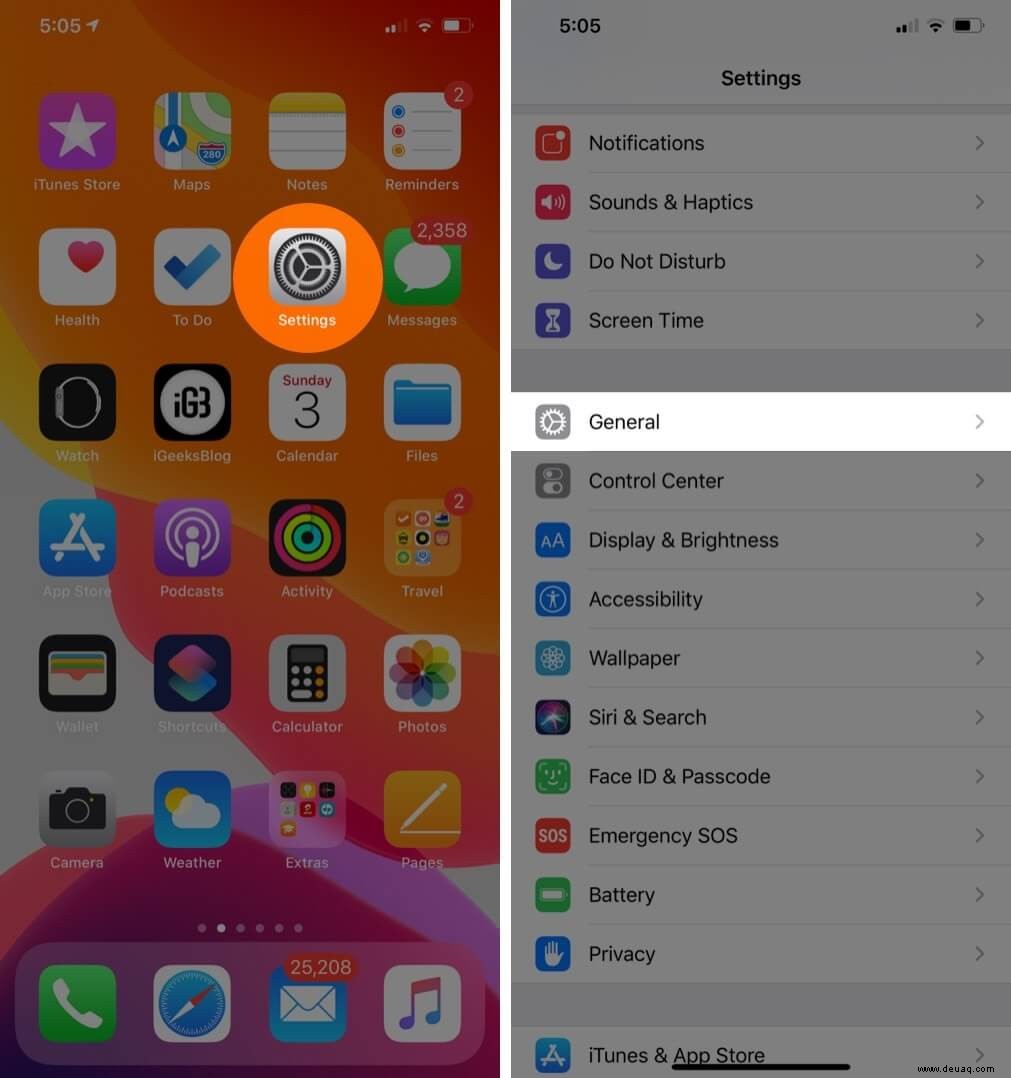
- Tippen Sie jetzt auf App-Aktualisierung im Hintergrund.
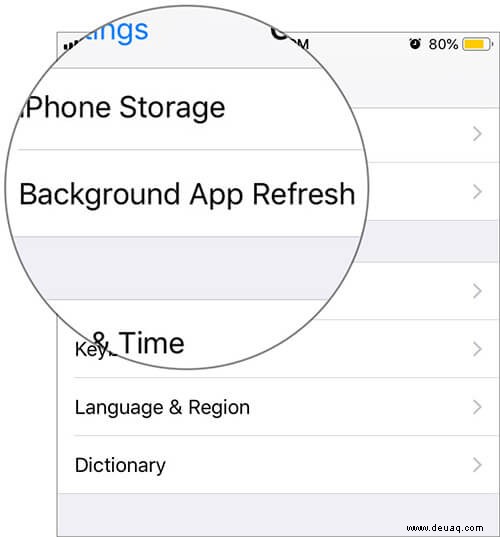
- Als Nächstes tippen Sie erneut auf Background App Refresh .
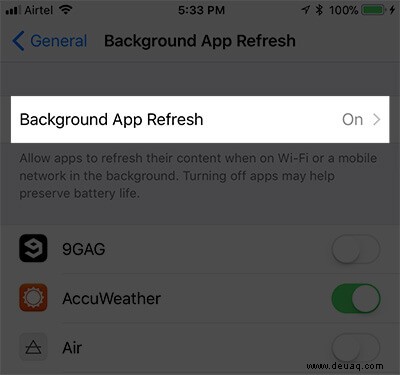
- Jetzt haben Sie drei Möglichkeiten:
- Aus
- WLAN
- WLAN und mobile Daten
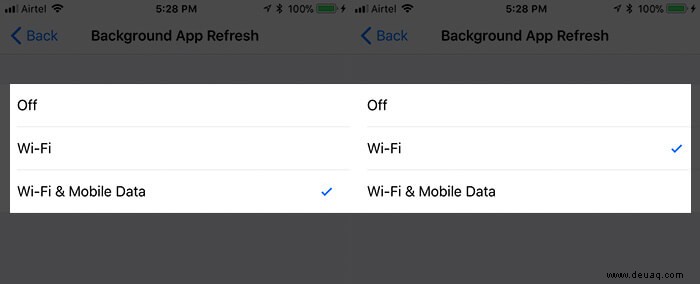
Standardmäßig ist WLAN &mobile Daten ausgewählt. Wenn Apps nur über Wi-Fi aktualisiert werden sollen, wählen Sie die Wi-Fi-Option.
Wenn Sie diese Funktion vollständig deaktivieren möchten, wählen Sie Aus.
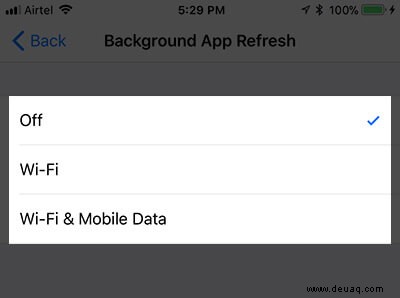
Video: So aktivieren Sie die App-Hintergrundaktualisierung im WLAN
Das ist alles!
Abschluss
Was haltet ihr von der BAR? Ist es wichtig? Teilen Sie Ihre Gedanken in den Kommentaren unten mit.
Vielleicht möchten Sie auch einen kurzen Blick auf diese Beiträge werfen:
- So aktivieren Sie den Dunkelmodus auf dem iPhone
- iMessage-App-Schublade ausblenden